Problēma smaga atveseļošanās disks un tajā glabātā informācija - viena no aktuālākajām problēmām šajā brīdī. Tā kā problēma ir nopietna, ieteicams vienmēr pa rokai ir rīks, kas varētu novērst traucējumus dzelzceļa darbā. Tā var būt kā visaptveroša programma hDD atkopšana un utilita, kas spēj diagnosticēt diska īpašo funkcionalitāti.
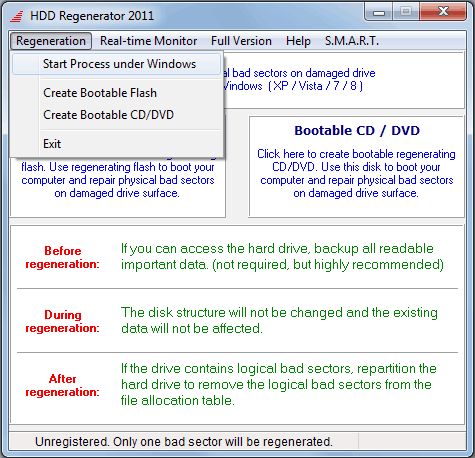
HDD reģenerators - programma slikto nozaru atkopšanai cietais disks un atkopšanas sāknēšanas disku izveidošana. Tās galvenās priekšrocības ir vienkāršs interfeiss bez nevajadzīgām nepatikšanām, spēja uzraudzīt HDD statusu, kā arī atbalsts dažādiem failu sistēmas. Un trūkumi ir tādi, ka oficiālā produkta versija maksā gandrīz 90 USD un ka, izmantojot šo programmu, jūs nevarat atjaunot informāciju pēc cietā diska formatēšanas. Tas novērš tikai sliktos sektorus un tikai tad loģiskajā līmenī.
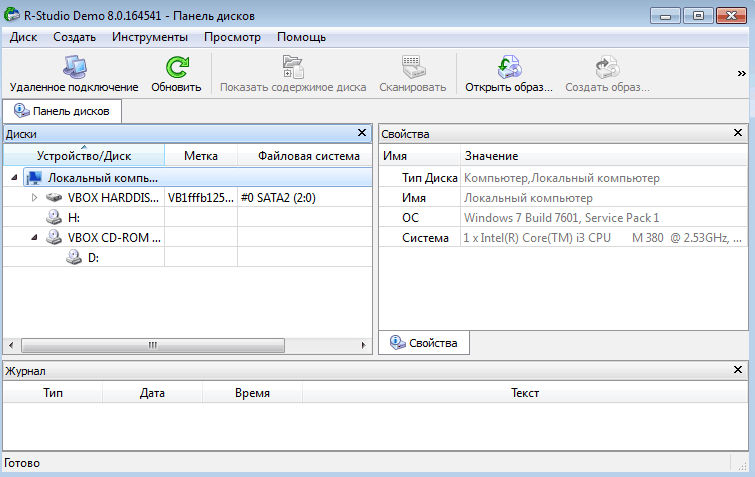
R-Studio ir universāla programma, kas ir lieliski piemērota gan cietā diska atkopšanai pēc formatēšanas, gan bojāto nodalījumu atkopšanai. Tas darbojas ar milzīgu skaitu failu sistēmu un ir viena no efektīvākajām programmām zaudēto datu atgūšanai. Turklāt tā priekšrocībās ietilpst intuitīvs interfeiss. Bet galvenais mīnuss, R-Studio, tāpat kā HDD reģenerators, ir maksas produkta licence.

Programma salīdzina ar citiem analogiem, pateicoties saskarnei Windows Explorer stilā, kas lietotājiem ļauj viegli un ātri tikt galā ar problēmu. Arī Starus Partition Recovery ir iespēja apskatīt failus pirms to atjaunošanas, un tam ir iebūvēts Hex-editor, kas noderēs pieredzējušiem lietotājiem. Šādu ērtības cena ir 2 399 rubļi - kas ir galvenais programmas trūkums.
Acronis diska direktors

Vēl viena apmaksāta, bet ļoti ērta un efektīva programma cietā diska atkopšanai pēc bojājumiem. Tam ir plaša funkcionalitāte, un tas lietotājam ļauj to darīt cietais disks viss, ko viņš vēlas no atveseļošanās bojāta informācija pirms optimizācijas. Ātri, jaudīgi, apmaksāti.

Bezmaksas programma cietā diska nodalījumu diagnosticēšanai un atjaunošanai. Tās galvenais uzdevums ir HDD pārbaude zemā līmenī un tā veiktspējas novērtēšana. Tās galvenie trūkumi ir tādi, ka programmu vairs neatbalsta izstrādātājs, un tai ir sarežģīts interfeiss, ar kuru nepieredzējušam lietotājam būs grūti tikt galā.
Ar lielāko daļu pārskatīto programmu jūs varat viegli pārvaldīt cietās sekcijas vadīt, atgūt zaudētos un izdzēstos datus, kā arī diagnosticēt cietā diska darbību. Diemžēl gandrīz visi no tiem ir apmaksāti, taču tiem ir izmēģinājuma versijas vai demonstrācijas režīmi. Tāpēc jūs varat izmēģināt un novērtēt visu programmu darbu un izvēlēties tādu, kas jums patīk visvairāk.
HDDRegenerator ir ērti lietojama programma, kas ļauj atgūties slikti sektori cietie diski izmantojot īpašu magnetizācijas maiņas algoritmu. Pēc izstrādātāju domām, aptuveni 60% no bojātajiem cietajiem diskiem var atgūt. Programma skenē diskus fiziskā līmenī, tāpēc tā var strādāt ar jebkuru failu sistēmu (NTFS, FAT utt.) Un papildus ar neformatētiem diskiem.
HDD Regenerator bezmaksas lejupielāde:
Izmērs: 8 MB | Lejupielādēts: 41 reizes | Faila tips: zip | Versija: 08/14/17
Galvenās iezīmes
- Atbalsts vispopulārākajām failu sistēmām;
- Skenējiet cietajā diskā kļūdas;
- Informācija par cieto disku temperatūru;
- Parādīt informāciju par cietie diski;
- Sliktu nozaru atgūšana.
Plusi un mīnusi
- Lieljaudas programma;
- Intuitīvs interfeiss;
- Smaga atveseļošanās diskus bez datu zudumiem;
- Iespēja lejupielādēt programmu bez maksas;
- Reālā laika braukšanas uzraudzība.
- Bezmaksas versijai ir ierobežota funkcionalitāte;
- Programma ir angļu valodā.
Cietais disks datorā ir viena no vissvarīgākajām detaļām, jo \u200b\u200btieši tajā tiek glabāta lielākā daļa informācijas. Tāpēc uz grūta izvēle pret datoru būtu jārīkojas atbildīgi. Kā izvēlēties cietais disks no tā mācieties datorā. Neskatoties uz to, cik labs cietais disks bija, ja cietais disks var neizdoties. Ar līdzīgu problēmu jūs varat nekavējoties sazināties ar servisa centru, kur speciālisti veiks jūsu cietā diska atdzīvināšanu. Tomēr ir arī cita izeja - proti, izmantot īpašas utilītas, kas paredzētas cietā diska labošanai un atjaunošanai. Mēs sīkāk apsvērsim dažas no šīm programmām.
Cietā diska MHDD labošanas programma
Diezgan grūti pateikt, kura programma ir labāka cietā diska labošanai. Katrai utilītai ir savas īpašības un tā ir paredzēta konkrētam gadījumam. Piemēram, apskatīsim MHDD, kas ir bezmaksas un diezgan funkcionāla.

Programma ļauj diagnosticēt problēmas, kas radušās cietajā diskā. Turklāt tam ir atbalsts S.M.A.R.T tehnoloģijai un tas var mainīt HDD izmērus. Izmantojot programmu, jūs varat palaist cietā skenēšana brauc. Tā rezultātu uzrādīs detalizēta statistika un nozaru apraksts. Gadījumā, ja tie tiek atrasti slikti sektori, pēc tam tiek palaista REMAP funkcija, kas ļaus tos paslēpt no operētājsistēmas lietošanas.
Lai palaistu utilītu, jums tas būs jāraksta noņemams disks. Tālāk mēs iestatījām prioritāro sāknēšanu no DVD diska BIOS. Pēc tam mēs ielādējam programmu. Lietderība tieši piekļūst IDE vai SATA kontrolieriem, tātad smaga diagnoze diskdzinis ir iespējams pat tad, ja BIOS neatklāj ierīci.
Dalasa
Vēl viens vienkārša programma cietā diska remontam - Dalas. Šī lietderība strādā operāciju zālē windows sistēma, versijas 98 / ME / 2000 / XP. Tam nav nepieciešama papildu programmatūras instalēšana.
Tajā pašā laikā Dalas ir raksturīgas šādas funkcijas:
- S.M.A.R.T.sistēmas atbalsts,
- Meklēt sliktos sektorus,
- Cietā diska izturības pārbaude dažādos darba apstākļos,
- Sīkāka ziņojuma iegūšana par cietā diska iespējām un parametriem utt.
Neskatoties uz to, ka programma ir samērā vienkārša, nepiemērotas darbības var izraisīt cietā diska kļūmi. Tāpēc pirms lietošanas ieteicams rūpīgi izlasīt instrukcijas. Gandrīz visas utilītas versijas ir pievienotas krievu valodā.
HDD reģenerators
HDD reģenerators ir unikāla šāda veida programma. Tās funkcijas ietver ne tikai sliktu nozaru diagnosticēšanu, bet arī to atgūšanu. Uzziniet vairāk par salauztu atjaunošanu cietās nozares vadīt var. Līdzīgas utilītas parasti paslēpj bojātās vietas no operētājsistēmas izmantošanas. Šī programma gandrīz vienmēr tos atjauno. Izstrādātāji izmantoja sliktu sektoru īpašas magnetizācijas apgriešanas metodi.
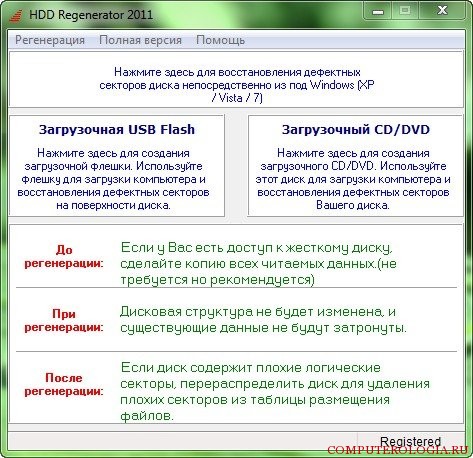
Turklāt jāatzīmē tāda lietderības funkcija kā. Programmu var palaist tieši no operētājsistēma. Lietojumprogramma skenē disku fiziskā līmenī. Attiecīgi tas var darboties pat ar neformatētiem diskiem.
Sarakstā uzskaitītās programmas ir tālu no visām utilītām, kuras tiek izmantotas cietā diska diagnosticēšanai un labošanai. Izvēlieties pareizo utilītu, pamatojoties uz savām zināšanām un iespējām. Tātad, dažas lietojumprogrammas ir vieglāk lietojamas, un tās ir piemērotas pat iesācējiem. Citas programmas galvenokārt izmanto profesionāļi. Pat ja jūs pirmo reizi saskārāties smags remonts braucot, varat mēģināt strādāt ar kādu lietojumprogrammu. Mēģiniet izvēlēties utilītu ar krievu interfeisu, lai to būtu vieglāk izmantot.
Protams, nejauša un apzināta failu dzēšana iznīcina informāciju, kas iepriekš ierakstīta cietajos diskos, un to var atjaunot, izmantojot īpašie komunālie pakalpojumi. Bet jūs varat atrast arī gadījumus, kad cietais disks tiek ātri vai pilnībā formatēts, kad tiek uzskatīts, ka dati tiek neatgriezeniski izdzēsti, nemaz nerunājot par pašu cieto disku bojājumiem. Ko šajā gadījumā darīt? Šeit palīdz glābt programmas, bez maksas jūs varat lejupielādēt lielākoties vienkāršākās utilītas. Tomēr pat viņi palīdz, kā saka, disku atdzīvināt. Apsveriet populārākos komunālos pakalpojumus, ieskaitot gan bezmaksas, gan maksas.
Kā notiek failu dzēšana no cietā diska?
Pirms apskatīt galveno tēmu, mēs nedaudz izmetam teorētisko daļu un redzam, kā informācija tiek dzēsta. Windows balstītās sistēmās ir divi veidi: izdzēšana uz miskasti un no tās. Pirmajā gadījumā failus vienkārši pārvieto uz cieto disku rezervētajā apgabalā, tāpēc tos ir viegli atjaunot no atkritnes.
Otrajā gadījumā notiek tas, kad vārda pirmais burts mainās uz nesalasāms ($). Ja darba laikā klasteros, kur atrodas šāds fails, pārrakstīšana netika veikta, informāciju var arī atjaunot.
Situācija ir sliktāka ar ātru vai pilnīgu disku un nodalījumu formatēšanu, kā arī ar situācijām, kad cietais disks sāk “sagrūt” vai tiek vienkārši pakļauts fiziski bojājumi. Daudzi lietotāji kļūdaini uzskata, ka šajā gadījumā nav iespējams atjaunot failus, viņi saka, to var izdarīt tikai profesionāli eksperti. Nekāda veida! Ja jūs izmantojat, piemēram, to pašu Seagate Barracuda, ar kuru vienā reizē bija daudz problēmu, šādu procesu var veikt jebkurš, pat neapmācīts lietotājs. Un tas ir pilnīgi elementāri.
Programmas cieto disku atkopšanai pēc formatēšanas: vai to var izdarīt?
Ātrā cietā diska formatēšanas gadījumā nodalījumu tabulas tiek pārrakstītas, un ar pilnu formatējumu tiek pārbaudīta arī diska virsma ar sekojošu slikto sektoru labošanu. Tajā pašā laikā mēs vispār nerunājam par rūpnīcu.

Tieši tas ļauj daudziem izstrādātājiem izveidot programmas cieto disku atkopšanai, kas it kā rada apgriezto procesu. Tas dod tādu pašu atjaunošanās efektu. Bet vispirms viss.
Labākās cietā diska atkopšanas programmas
Kas attiecas uz slavenākajiem komunālajiem pakalpojumiem, paraugu saraksts var izskatīties šādi:
- Viktorijas HDD;
- R.Saver un R-Studio;
- HDD reģenerators;
- Acronis Atgūšanas eksperts un Aktīvo nodalījumu atkopšanas Pro;
- Hetman Partition Recovery;
- Nulles pieņēmuma atgūšana.
Protams, pilns saraksts nav iespējams, jo šodien ir simtiem šādu programmatūras produktu. Bet sīkāk pakavēsimies pie iepriekšminētajiem pakalpojumiem.
Viktorijas HDD
Ja mēs uzskatām populārākās programmas cieto disku un disku nodalījumu atkopšanai, tad, protams, vadība pieder vienai no mūsu laika visspēcīgākajām utilītām, kuras nosaukums ir Victoria HDD, kuras izstrādātājs ir Sergejs Kazansky.

Programmai ir pieci cietā diska testēšanas līmeņi, tā spēj identificēt un parādīt sliktos apgabalus, novērst kļūdas, zemes gabala virsmas apstākļus, izmērīt veiktspēju utt. Arī darba režīmi izskatās interesanti. Lietojumprogrammu var palaist regulārā grafiskā apvalkā vai arī izmantot nedaudz neparastu DOS režīmu. Starp citu, tieši ar šādu pārbaudi tiek sasniegts visspēcīgākais efekts.
R.Saver un R-Studio
Šīs divas cietā diska atkopšanas programmas no zibatmiņas diska darbojas tikai lieliski un ir ļoti līdzīgas viena otrai. Tos var izmantot pat kā pārnēsājamas versijas.
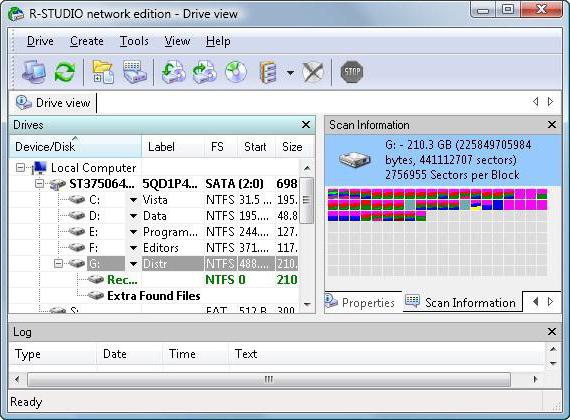
Šo utilītu galvenā priekšrocība ir tā, ka tās atbalsta gandrīz visas mūsdienās zināmās failu sistēmas un spēj atgūt datus par jebkura veida datu nesējiem, ieskaitot pat formatētus vai bojātas kartes atmiņa.
HDD reģenerators
Šī lietderība starp visām programmām ir salīdzinoši jauna. Tas ir īpaši paredzēts, lai atjaunotu sliktos sektorus un, kā saka paši izstrādātāji, pat lai reanimētu cietā diska virsmu.
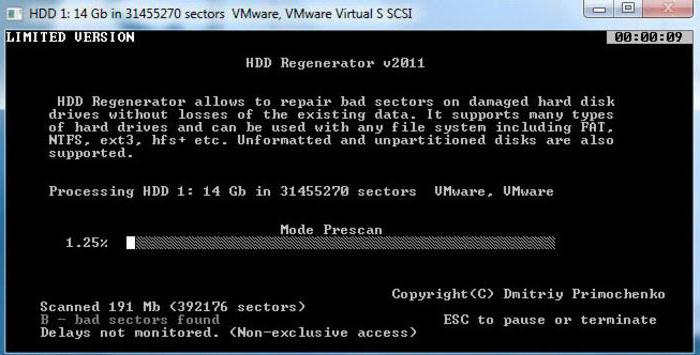
Tas izmanto jaunākās tā saucamās magnetizācijas apgriešanas tehnoloģijas, kas ļauj pilnībā atjaunot cieto disku un informāciju, kas tajā tika ierakstīta iepriekš. Tas darbojas tikai DOS režīmā, kas daudziem rada sajukumu. Turklāt pati tehnoloģija šķiet gandrīz nereāla, jo daži nemaz neiedomājas, kā ir iespējams programmētiski virsmu pārmagnetizēt. Neskatoties uz to, visi, kas to saskārās, izsaka tikai apbrīnu - lietojumprogramma spēj reanimēt pat pilnīgi “mirušos” diskus.
Acronis atkopšanas eksperts un aktīvās sadaļas atkopšanas programma Pro
Pirms mums ir divi HDD atkopšanas pakalpojumu grupas pārstāvji. Šo lietojumu īpatnība ir tā, ka tie atbalsta liels skaits failu sistēmas un cietie diski.

Turklāt viņiem ir izveidošanas režīms. bootable mediaar kuru jūs varat novērst daudzas problēmas, ja operētājsistēmas palaišana no problemātiskā cietā diska nav iespējama.
Tiesa, pirmā komunālā maksā, otra - nē. Bet otrā programma ir interesanta arī ar to, ka to var palaist gan no DOS, gan no Windows.
Hetman nodalījuma atkopšana
Vēl viena utilīta disku, USB diskdziņu vai atmiņas karšu un tajos glabātās informācijas atkopšanai ir interesanta ar to, ka tā var darboties ar visiem virtuālo nodalījumu veidiem. Pats par sevi saprotams, ka datus var atjaunot pat pēc pilnīgas formatēšanas.
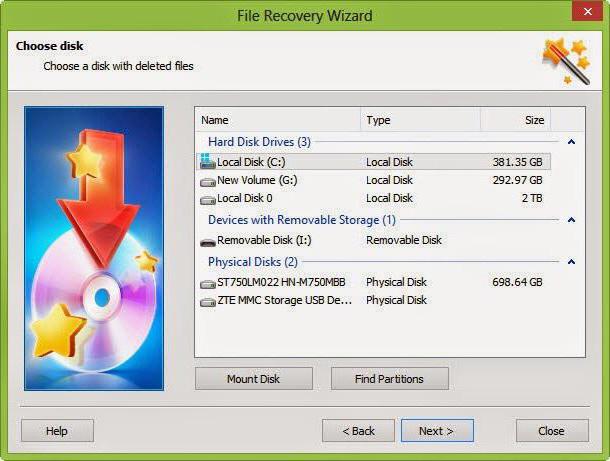
Bet vissvarīgākais ir tas, ka programma var darboties gan manuālā režīmā, gan “vedņa” režīmā, kas jebkuram lietotājam ļauj izmantot visa atkopšanas procesa automatizāciju.
Nulles pieņēmuma atgūšana
Visbeidzot, vēl viena maza un diezgan vienkārša lietojumprogramma, saīsināti kā ZAR. Šī programma galvenokārt paredzēta FAT un NTFS, lai gan to var izmantot arī Linux. Windows sistēmu lietotājiem tas ir lieliski piemērots.

Bet šeit ir vērts padomāt, ka šajā gadījumā mēs runājam tikai par informācijas atgūšanu (pat no sliktām nozarēm). Šajā gadījumā pati programma cietajā diskā pēc analīzes neveic korekcijas.
Secinājums
Protams, šeit tika ņemtas vērā tikai visvienkāršākās programmas cieto disku atkopšanai. Izvēloties programmu, jums jāvadās pēc pašas situācijas, tas ir, jāizvēlas, kura darbība ir jāpielieto (informācijas atkopšana vai traucējummeklēšana pašā cietajā diskā), un tikai pēc tam jāpieņem lēmums par šīs vai šīs utilītas izmantošanu.
Pirms cietā diska atjaunošanas pārliecinieties, vai tajā nav svarīgas informācijas. Piemēram, apsveriet WD vai Seagate ierīces. Ja tajos ir virsmas defekti, pat datu lasīšana bieži ietekmē to veiktspēju, tāpēc mapes un faili pēc atjaunošanas bieži nav pieejami. Lai saglabātu datus, vispirms ir ierasts izveidot īpašu HDD attēlu pa sektoriem, izmantojot īpašu programmu.
Labāk ir sākt lietot traucējummeklēšanas programmas no cita datora, savienojot bojāto cieto disku kā dublējumu vai sāknēšanu no atkopšanas zibatmiņas diska.
Mēs strādājam ar HDDScan
Mūsdienu cietais disks ir ļoti uzticama ierīce, tāpēc, ja avārijas nebūtu, varbūtība, ka disks ir fiziski bojāts, ir ārkārtīgi maza. Veiciet diagnostikas utilītas, pārbaudot cieto disku slikti bloki nozares ar nepareizi uzrakstītu kontrolsummu. Bieži vien tas notiek strāvas padeves pārtraukuma dēļ ierakstīšanas laikā HDD, Seagate USB diskdzinī, WD utt., Vai vispār - sliktas kvalitātes barošanas avota dēļ. Bet to var ārstēt, kaut arī piedziņa uzvedas kā mirusi. Vispirms testa režīmā palaidiet HDDScan, lai noteiktu slikto sektoru skaitu:
Gaidīšana, iespējams, būs ilga - mazi 250 gigabaitu WD USB diskdziņi, Seagate tiks pārbaudīts apmēram 45 minūtes. Skenēšanas gaitu var novērot Test Manager logā, ja veicat dubultklikšķi, lai atvērtu RD-Read.
Pārbaudes beigās varat redzēt visus sliktos sektorus, kas atrodami datora HDD. Tie ir marķēti sarkanā un zilā krāsā. Ja tādi ir, visticamāk, to loģiskā struktūra, un tos var izārstēt mājās.
Mēs atkārtojam, ka procesu pavadīs pilnīga visas informācijas dzēšana no Seagate. Tāpēc, ja vēl neesat saglabājis svarīgus datus ārējā krātuve USB, ir pienācis laiks to darīt, lai ierīcē netiktu parādīti jauni izdzēstie dati.
Sektoru ar šādiem defektiem nevar nolasīt, un to var atjaunot, tikai piespiedu kārtā rakstot nulles. Tas ir iespējams režīmā Dzēst. HDDScan pilnīgi aizpilda Seagate piedziņas sektoru pa sektoriem ar nullēm, nolasa informāciju un salīdzina to ar kontrolsummu. Ja pēc tam, piekļūstot sliktajam sektoram, nav kļūdu, tad WD atjauno darba spējas, un sistēma atkal varēs to pilnībā izmantot, ja visi dzēstie dati pēc tam tiks ierakstīti diskdzinī. Šis režīms sākas tieši tādā pašā veidā:
- Atveras logs Virsmas pārbaude;
- Ir izvēlēta dzēšanas metode;
- Skenēšana tiek sākta ar pogu Add Test.
Pēc tam, ļoti iespējams, ka visus ierīces loģiskos sektorus var izārstēt no lasīšanas kļūdām mājās, un informācijas mapes ierīcē būs droši uzglabāt bez bailēm. Kritiena rezultātā ir fiziski bojāts, neviena programma to nevar labot.
Mēs izmantojam uzlabotās Viktorijas iespējas
Daudzi uzskata, ka šī bezmaksas lietojumprogramma ir vislabākā lietderība HDD WD un Seagate atdzīvināšanai, kas parādījās attālajā nozarē. Tāpēc ir vērts izdomāt, kā vadīt cietā diska atkopšanas procesu, izmantojot Viktoriju. To var palaist no operētājsistēmas Windows, taču šajā gadījumā sliktu sektoru veiksmīgas apstrādes varbūtība ir ievērojami samazināta.
Šis režīms ir vairāk piemērots cietā diska pārbaudei.. Bet, ja jūs vadāt Viktoriju no bootable USB flash drive vai diska, tad viņa, visticamāk, spēs atjaunot vai pagarināt savu dzīvi pat pilnībā nogalinājusi Seagate HDD. Turklāt zibatmiņas disks ir ļoti ērts darbam ar klēpjdatoru, ja slikto sektoru dēļ tas pārtrauca ielādēt.
Programma Windows un instalēšanai USB atmiņā tiek lejupielādēta izstrādātāja vietnē. ISO attēlu USB zibatmiņā var izvietot, izmantojot utilītu UltraISO.
Vinčesteras pārbaude ar Viktoriju
Pirms turpināt slikto sektoru atjaunošanu, ir labāk pārbaudīt HDD WD vai Seagate tieši no zem Windows, it īpaši tāpēc, ka Viktorija tam pavada sekundes:

Ir vairākas svarīgas līnijas:
- Pārdalītais sektora skaits - parāda rezervēto pārdalīto slikto sektoru skaitu;
- Pašreizējais gaidāmais sektors - parāda nestabilu sektoru skaitu, kas drīz var kļūt par sliktiem blokiem;
- Skenēšana bezsaistē UNC sektori - pašreizējais slikto bloku skaits.
Pretēji šīm rindām ir atribūti, kuru nozīme ir ļoti svarīga, lai saprastu:
- val - parametra vērtība pašreizējā brīdī (jābūt pēc iespējas augstākam);
- wrst - visu laiku zemākā val vērtība, izmantojot HDD;
- tresh - val kritiskā vērtība, kurai veselīgam WD jābūt daudz mazākam par pašreizējo;
- neapstrādāts - vairumā gadījumu vērtības reālajai vērtībai, uz kuras pamata tiek aprēķināta vērtība, vajadzētu būt mazākajai iespējamajai vērtībai.
Indikatori, kas norāda uz WD diskdziņa slikto stāvokli, ir iezīmēti sarkanā krāsā. Pēc pogas Iegūt SMART ir indikators, kas ļauj izdarīt secinājumu par to, vai disks ir piemērots pēc kritiena turpmākai darbībai vai nē, un vai ir vērts tajā atgriezt izdzēstos datus. Lai to izdarītu, uz tā tiek parādīts labs vai slikts ziņojums ar attiecīgi zaļu un sarkanu indikatoru.
Testa rezultātus var dublēt un pārbaudīt to pareizību, izmantojot citu bezmaksas utilītu CrystalDiskInfo, kuras interfeiss un rezultāti ir parādīti krievu valodā. Pēc tam jūs varat turpināt ārstēšanās procedūru.
Kā salabot sliktos sektorus ar Viktoriju
WD un Seagate cietā diska atkopšanas lietojumprogramma visefektīvāk darbojas DOS režīmā, tāpēc ar šo programmu vislabāk ir boot ierīci no iepriekš izveidota bootable flash drive.
Pirms tam neaizmirstiet attiecīgi mainīt bIOS konfigurācijavai izmantojiet klēpjdatora sāknēšanas izvēlni, lai kā sāknēšanas ierīci atlasītu zibatmiņas disku.
Pēc tam:
- Programma tiek ielādēta no zibatmiņas diska, kurai sākuma logā darbvirsmai atlasiet Victoria Russian;
- Programmas galvenajā logā atlasiet vēlamais disksnospiežot latīņu taustiņu P un pārvietojot taustiņus "uz augšu un uz leju";
- Apstipriniet hDD izvēle Ievadiet taustiņu
- Ievadiet cietā diska numuru (programmā to sauc par kanāla numuru).
Nospiediet F4, lai iestatītu skenēšanas iestatījumus:

Atliek tikai sākt procesu, izvēloties Mainīt testa beigas un nospiežot Enter. Ja jūsu HDD WD sliktie sektori ir loģiski, nevis fiziski, tad programma tos var labot mājās. Cik daudz šis darbs notiek servisa centrā, ir atkarīgs no tā, cik bojāts cietais disks. Mūsu gadījumā mēs to atjaunojām ar savām rokām, taču operētājsistēmas instalēšanai vairs nav vērts izmantot šo cieto disku. Turiet tajā mapes ar rezervētiem datiem vai tās, kuras nav žēl pazaudēt.




